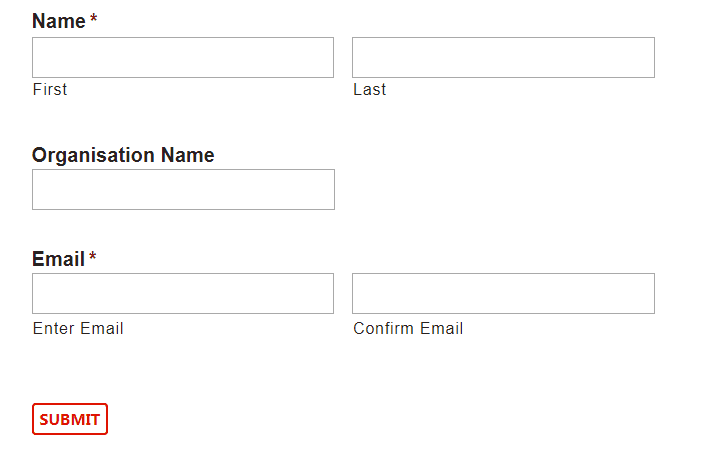Hur man ändrar WordPress URL med Interconnect / It
Obs! Det här verktyget kopplas samman / det har inte uppdaterats på länge. Så jag skulle inte rekommendera att använda den förrän nya uppdateringar kommer i paketet. Du kan kontrollera det på deras GitHub-sidahttps://github.com/interconnectit/Search-Replace-DB.
Letar du efter en lösning för att uppdatera WordPress-webbadresser i databasen? När vi flyttar en webbplats från en domän till en annan måste vi ändra webbadresserna. I den här artikeln studerar vi hur du ändrar WordPress-URL med hjälp av interconnect / it-skript.
Varför måste du ändra WordPress-URL
När vi bygger en WordPress-webbplats distribuerar vi den först på utvecklingsservern. Utvecklingsservern har en tillfällig URL för att komma åt webbplatsen. Efter avslutad utveckling måste vi flytta WordPress-webbplatsen till den faktiska domänen. När du flyttar webbplatsens databas, filer och mappar till den nya servern är nästa jobb att uppdatera databas-URL: erna. Innan webbplatsen tas i bruk måste vi uppdatera webbadresser från en gammal domän med den verkliga domänen. Så att vår livewebbplats pekar på liveservern istället för en utvecklingsserver.
Ett annat fall är att du kör en webbplats på en domän. Och nu måste du flytta WordPress-webbplatsen till en ny domän. I det här fallet måste du uppdatera dina WordPress-URL: er genom att ersätta den gamla domänadressen med den nya domänadressen.
Vi vet att Duplicator- plugin tillåter oss att migrera webbplats från server till server. Ibland kastar dock Duplicator också några fel när det gäller timeout eller minimikrav på servern. Det kan också fungera om webbplatsen är för stor.
Och när Duplicator inte fungerar på din webbplats måste du flytta webbplatsen manuellt till den nya servern. I ett sådant fall laddar du upp dina filer och mappar, databas till den nya servern med FTP och cPanel. Därefter måste du uppdatera databas-URL: er och ändra databasuppgifterna i wp-config.phpfilen.
Med det sagt, låt oss ta en titt på hur du ändrar WordPress-webbadresser från databasen.
Hur man ändrar WordPress-webbadresser
För att komma igång måste du ta en säkerhetskopia av din databas och hålla den på säker plats. UpdraftPlus är ett populärt val för WordPress-säkerhetskopiering.
Gå till interconnect / it- webbplatsen och ladda ner deras Databse Search and Replace-skript. Innan du laddar ner ett skript måste du godkänna deras kunskapskontrollalternativ.
När du har markerat alla kryssrutor, fyll i din information så får du e-postmeddelandet för ytterligare steg.
Din e-post kommer att se ut som nedan. Den innehåller en länk för att ladda ner skriptet. Klicka på länken så får du en zip-fil av ett skript.
Extrahera zip i projektets rotkatalog. Detta beror på att vi måste köra skriptet från vår projektkatalog.
Allt nu för att gå vidare. Öppna din favoritwebbläsare och kör webbadressen YOUR_DOMAIN.COM/Search-Rlace-DB-master i webbläsaren. Du bör se sidan där du måste ange den gamla URL: en i ersättningsfältet och ny URL i fältrutan. Välj alternativknappen alla tabeller och klicka på live-körning. Se nedanstående skärmdump.
När du klickar på live-körning kommer processen att uppdateras för webbadresser i databasen. Du kommer att se aktiviteten med att ändra webbadresser på samma sida. När processen har slutförts, glöm inte att klicka på knappen "ta bort mig".
Det tar bort detta skript från din server. Du måste utföra detta steg, eftersom det inte är säkert att hålla det här skriptet efter användning på din server.
Kör nu webbadressen med ditt domännamn i webbläsaren och du ska se att din webbplats på liveservern körs framgångsrikt.
Vi hoppas att du kan lära dig hur du ändrar WordPress-webbadressen i databasen. Dela dina tankar i kommentarsektionen nedan.